4 월 업데이트 2024: 우리의 최적화 도구를 사용하여 오류 메시지를 받지 않고 시스템 속도를 늦추십시오. 지금 다운로드 이 링크
- 다운로드 및 설치 여기에 수리 도구.
- 컴퓨터를 스캔하도록 합니다.
- 그러면 도구가 컴퓨터 수리.
Apple의 iPhone 및 iPad는 이제 HEIF 형식으로 사진을 찍으며이 사진의 확장자는 .HEIC입니다. Windows는 기본적으로 HEIC 파일을 지원하지 않지만 어쨌든 파일을 보거나 표준 JPEG로 변환하는 방법이 있습니다.
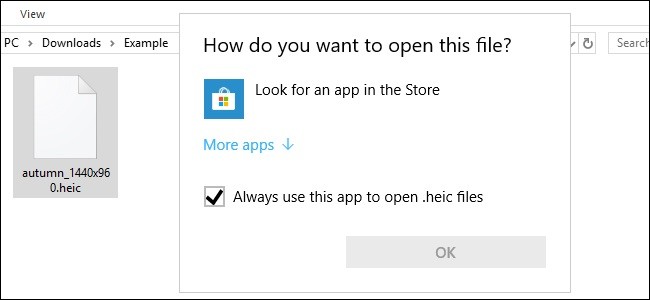
HEIC, 그렇지 않은 경우 HEIF (High Efficiency Image Format)는 Apple이 11에서 iOS 2017 플랫폼을 출시했을 때 발표 한 새로운 이미지 파일 형식입니다. Apple은 휴대폰에서 JPEG를 대체하기 위해이 새로운 형식을 도입했습니다. Windows는 아직 새로운 Apple 이미지 형식을 완전히 채택하지 않았으므로 기본 응용 프로그램은 기본적으로 HEIC를 완전히 지원하지 않습니다.
그러나 추가 소프트웨어를 사용하여 Windows에서 HEIC 이미지를 열 수 있습니다. 즉, HEIC 파일을 다른 형식으로 변환하지 않고 Windows에서 열 수 있습니다.
2024년 XNUMX월 업데이트:
이제 이 도구를 사용하여 파일 손실 및 맬웨어로부터 보호하는 등 PC 문제를 방지할 수 있습니다. 또한 최대 성능을 위해 컴퓨터를 최적화하는 좋은 방법입니다. 이 프로그램은 Windows 시스템에서 발생할 수 있는 일반적인 오류를 쉽게 수정합니다. 손끝에 완벽한 솔루션이 있으면 몇 시간 동안 문제를 해결할 필요가 없습니다.
- 1 단계 : PC 수리 및 최적화 도구 다운로드 (Windows 10, 8, 7, XP, Vista - Microsoft Gold 인증).
- 2 단계 : "스캔 시작"PC 문제를 일으킬 수있는 Windows 레지스트리 문제를 찾으십시오.
- 3 단계 : "모두 고쳐주세요"모든 문제를 해결합니다.
HEIC 파일이 우수한 이유 :
- 동일한 품질의 JPG 크기의 약 절반
- 하나의 파일에 여러 장의 사진을 저장할 수 있습니다 (실시간 및 연사 사진에 이상적).
- GIF 파일과 같은 투명도 지원
- 자르기 및 회전과 같은 이미지 변경 사항을 저장하여 취소 할 수 있습니다.
- 16- 비트 JPG 색상과 비교하여 8- 비트 색상을 지원합니다.
아직 듣지 못한 경우 라이브 사진은 반전이있는 사진입니다. 길게 누르면 (또는 3D 터치 스크린에서 깊게) 사진이 생동감 있고 짧은 비디오처럼 재생됩니다.
Google은 HEIC에 비해 파일 크기를 15 % 더 줄인 이미지 형식으로 작업하고 있습니다.
Windows 10 (4 월 2018 업데이트)
Windows 2018의 4 월 10 업데이트로 HEIC 파일 지원을보다 쉽게 설치할 수 있습니다.
이 버전의 Windows 10를 업데이트 한 후 HEIC 파일을 두 번 클릭하여 열 수 있습니다. Windows 사진 앱. 사진 응용 프로그램에서 "Microsoft Store에서 코덱 다운로드"링크를 클릭합니다.
Windows 10에서 HEIF 지원을 활성화하려면
장치에서 확장 기능을 아직 사용할 수없는 경우 사진 응용 프로그램은 Microsoft Store로 확장 할 수있는 링크를 제공합니다. 그러나 유료 버전의 확장 프로그램으로 리디렉션됩니다. 그러나 다른 링크를 사용하여 이러한 패키지를 무료로 얻을 수 있습니다.
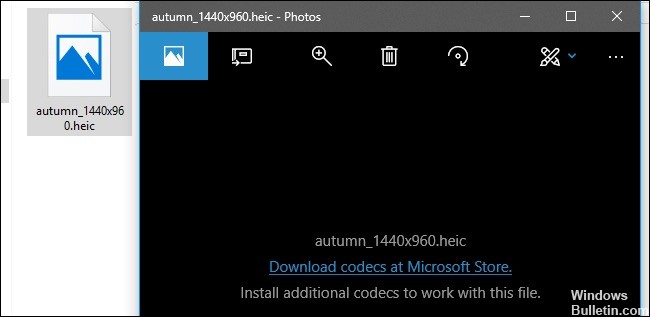
참고 : 1809 버전부터 HEVC 코덱이 장치에 자동으로 설치되어야합니다. 그러나 그렇지 않은 경우 아래 단계에 따라 얻을 수 있습니다. HEVC 코덱이 이미있는 경우 HEIF 코덱 만 설치하면됩니다.
Windows 10에 HEIF 지원을 추가하려면 다음을 수행하십시오.
- 웹 브라우저를 엽니 다.
- 이 Microsoft Store 링크를 사용하여 HEVC 확장에 액세스하십시오.
- Get 버튼을 클릭하십시오.
- Microsoft Store 열기 버튼을 클릭하십시오.
- 설치 버튼을 클릭하십시오.
- 이 Microsoft Store 링크를 사용하여 HEIF 확장에 액세스하십시오.
- Get 버튼을 클릭하십시오.
- Microsoft Store 열기 버튼을 클릭하십시오.
- 설치 버튼을 클릭하십시오.
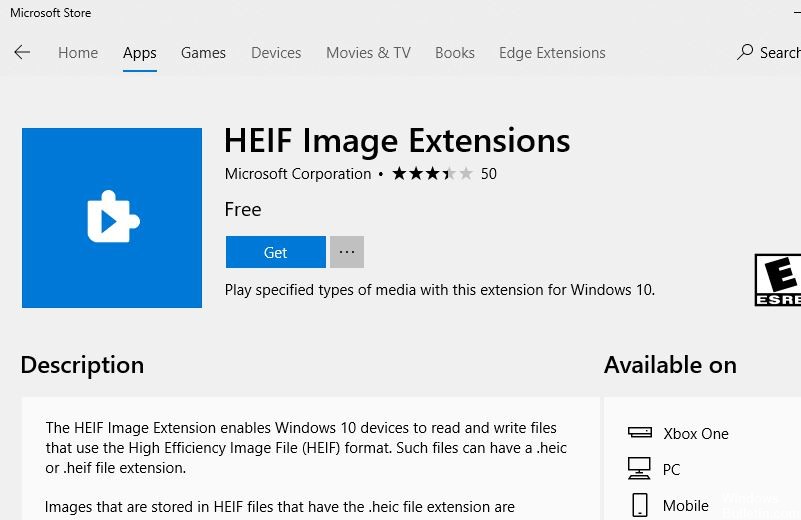
단계가 완료되면 사진 또는 Microsoft Paint와 같은 다른 호환 가능한 응용 프로그램으로 HEIF 컨테이너로 인코딩 된 파일을 볼 수 있어야합니다.
https://www.microsoft.com/en-us/p/heif-image-extensions/9pmmsr1cgpwg?activetab=pivot:overviewtab
전문가 팁 : 이 복구 도구는 리포지토리를 검색하고 이러한 방법이 효과가 없는 경우 손상되거나 누락된 파일을 교체합니다. 문제가 시스템 손상으로 인한 대부분의 경우에 잘 작동합니다. 또한 이 도구는 시스템을 최적화하여 성능을 최대화합니다. 그것은에 의해 다운로드 할 수 있습니다 여기를 클릭

CCNA, 웹 개발자, PC 문제 해결사
저는 컴퓨터 애호가이자 실습 IT 전문가입니다. 컴퓨터 프로그래밍, 하드웨어 문제 해결 및 수리 분야에서 수년간의 경험을 갖고 있습니다. 저는 웹 개발과 데이터베이스 디자인 전문입니다. 네트워크 디자인 및 문제 해결을위한 CCNA 인증도 받았습니다.

